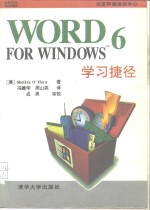
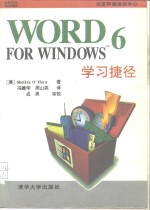
Word 6 for Windows学习捷径PDF电子书下载
- 电子书积分:11 积分如何计算积分?
- 作 者:(美)Shelley O’Hara著;冯建华,周山芙译
- 出 版 社:北京:清华大学出版社
- 出版年份:1995
- ISBN:7302019444
- 页数:283 页
目录 3
引言 3
第一部分 Word基础 3
第1章 启动Word 3
1.1 基本技巧 3
1.1.1 启动Windows 3
1.1.2 启动Word 3
1.2 高级技巧 4
1.2.1 自动启动Word 4
1.2.2 使用文件管理器启动Word并打开一个文档 5
2.1.1 了解屏幕组成要素 8
2.1 基本技巧 8
第2章 了解屏幕 8
第3章 窗口操作 11
3.1 基本技巧 11
3.1.1 了解窗口控制元素 11
3.1.2 最大化和复原一个窗口 11
3.2 高级技巧 12
3.2.1 最小化一个窗口 12
3.2.2 改变窗口大小 12
3.2.3 移动窗口 13
3.2.4 关闭窗口 13
4.1.2 使用对话框 15
4.1.1 选取一个命令 15
第4章 选取菜单命令 15
4.1 基本技巧 15
4.2 高级技巧 17
4.2.1 撤消最近执行的一个命令 17
4.2.2 撤消先前命令 17
4.2.3 恢复一个命令 18
4.2.4 重复一个命令 18
4.2.5 使用快捷菜单 18
4.2.6 用键盘选取命令 19
4.2.7 使用键盘快捷键 20
5.1.1 显示按钮名 22
5.1.2 使用工具栏 22
5.1 基本技巧 22
第5章 使用工具栏 22
5.2 高级技巧 23
5.2.1 常用工具栏 23
5.2.2 格式化工具栏 24
5.2.3 显示和隐藏工具栏 25
第6章 获取帮助 27
6.1 基本技巧 27
6.1.1 使用帮助目录 27
6.2.2 搜寻帮助 29
6.2.1 使用帮助索引 29
6.1.2 精通帮助系统 29
6.2 高级技巧 29
6.2.3 获得连接上下文帮助 30
第7章 退出Word 32
7.1 基本技巧 32
7.1.1 退出Word 32
7.1.2 退出Windows 33
第二部分 创建文档 36
第8章 键入文字 36
8.1 基本技巧 36
8.1.1 键入文字 36
8.2 高级技巧 37
8.2.1 改写文字 37
8.1.3 修改错误 37
8.1.2 添加文字 37
8.2.2 显示段落标志 38
第9章 在文档内移动 40
9.1 基本技巧 40
9.1.1 理解插入点 40
9.1.2 用鼠标移动插入点 40
9.1.3 用键盘移动插入点 41
9.2 高级技巧 42
9.2.1 滚动文档 42
9.2.2 转至某一页 42
10.1.2 用键盘选取文字 45
10.1.1 用鼠标选取文字 45
第10章 选取文字 45
10.1 基本技巧 45
10.2 高级技巧 46
10.2.1 快捷的选取方法 46
第11章 删除文字 48
11.1 基本技巧 48
11.1.1 删除文字 48
11.1.2 恢复删除的文字 49
11.2 高级技巧 49
11.2.1 用新文字替换选取的文字 49
12.1.1 用Cut(剪切)和Paste(粘贴)命令移动文字 52
12.1 基本技巧 52
第12章 移动文字 52
12.2 高级技巧 53
12.2.1 撤消移动 53
12.2.2 拖曳文字 53
第13章 复制文字 56
13.1 基本技巧 56
13.1.1 用菜单命令复制 56
13.2 高级技巧 57
13.2.1 恢复复制 57
13.2.2 拖曳复制 57
14.1.1 检查文档 59
14.1 基本技巧 59
第14章 拼写检查 59
14.2 高级技巧 60
14.2.1 检查选取的文字 60
14.2.2 使用自动改错 61
14.2.3 设置拼写选项 62
14.2.4 使用自定义的词典 63
第15章 保存及关闭文档 66
15.1 基本技巧 66
15.1.1 保存和命名文档 66
15.1.3 关闭文档 67
15.1.2 再次保存文档 67
15.1.4 用新名字保存文档 68
15.2 高级技巧 69
15.2.1 保存文档到不同的驱动器 69
15.2.2 保存文档到不同的目录 69
15.2.3 将文档保存为其他文件类型 70
15.2.4 使用密码来保存文档 70
15.2.5 删去密码 71
15.2.6 输入文件摘要信息 71
15.2.7 自动保存文档 72
15.2.8 改变缺省目录 73
16.1 基本技巧 76
16.1.1 打开文档 76
第16章 打开文档 76
16.1.2 创建新文档 77
16.2 高级技巧 78
16.2.1 打开不同目录中的文档 78
16.2.2 打开不同驱动器上的文档 78
16.2.3 显示不同的文件类型 79
16.2.4 操作多个文档 79
第17章 查看文档 83
17.1 基本技巧 83
17.1.1 预览文档 83
17.2 高级技巧 84
17.2.1 以页面布局视图显示文档 84
17.2.2 缩放文档 85
17.2.3 隐藏所有的屏幕元素 86
17.2.4 隐藏滚动条和状态栏 87
第18章 打印文档 90
18.1 基本技巧 90
18.1.1 打印文档 90
18.2 高级技巧 91
18.2.1 打印某个范围内的页 91
18.2.2 打印多份拷贝 91
18.2.3 选择另一台打印机 92
18.2.4 打印草稿拷贝 92
18.2.5 打印其他信息 93
19.2 高级技巧 96
19.1.1 利用工具栏来进行格式化 96
19.2.1 撤消格式化修改 96
第三部分 格式化 96
19.1 基本技巧 96
第19章 以黑体、斜体或下划线方式显示文字 96
19.2.2 格式化的键盘快捷方式 97
第20章 改变字体 99
20.1 基本技巧 99
20.1.1 从哪儿获得字体 99
20.1.2 用工具栏改变字体 99
20.1.3 用工具栏改变字体大小 100
20.2 高级技巧 101
20.2.1 使用对话框来改变字体 101
20.2.2 改变文字的颜色 102
20.2.3 增加特别效果 103
20.2.4 改变缺省字体 104
20.2.5 拷贝字符格式化 104
第21章 对齐文字 107
21.1 基本技巧 107
21.1.1 用工具栏对齐文字 107
21.1.2 撤消对齐修改 108
21.2 高级技巧 108
21.2.1 使用键盘快捷方式 108
21.2.2 用Paragraph对话框进行对齐方式 108
22.2.1 用标尺缩进文字 111
22.2 高级技巧 111
22.1 基本技巧 111
22.1.1 用工具栏缩进文字 111
第22章 缩进文字 111
22.2.2 用对话框缩进文字 112
第23章 间距 115
23.1 基本技巧 115
23.1.1 改变行距 115
23.1.2 改变段落间距 116
23.2 高级技巧 117
23.2.1 改变字符间距 117
24.1.1 插入段落分隔符 120
24.1 基本技巧 120
第24章 文档中的分隔符 120
24.1.2 插入行分隔符 121
24.1.3 插入页分隔符 121
24.2 高级技巧 122
24.2.1 控制分隔符 122
第25章 设置制表位 125
25.1 基本技巧 125
25.1.1 用标尺设置制表位 125
25.2 高级技巧 126
25.2.1 用对话框设置制表位 126
25.2.2 设置缺省制表位 127
第26章 创建带项目符号和编号的列表 130
26.1 基本技巧 130
26.1.1 用工具栏创建带项目符号的列表 130
26.1.2 用工具栏创建带编号的列表 131
26.1.3 删除项目符号或编号 132
26.2 高级技巧 132
26.2.1 用Bullets and Numbering命令创建带项目符号的列表 132
26.2.2 改变项目符号样式 133
26.2.3 用Bullets and Numbering命令创建带编号的列表 134
26.2.4 改变编号样式 134
27.1.1 用工具栏加外围框线或底纹 137
27.1 基本技巧 137
第27章 增加外围框线和底纹 137
27.2 高级技巧 138
27.2.1 用Borders and Shading命令增加外围框线 138
27.2.2 用Shading标签给文字加底纹 139
27.2.3 创建反白显示的文字 140
27.2.4 有关外围框线和底纹的小诀窍 141
第28章 创建样式 143
28.1 基本技巧 143
28.1.1 理解样式 143
28.1.2 通过例子创建一个新样式 144
28.1.3 应用一个样式 145
28.2.2 用Style命令创建一个新样式 146
28.2 高级技巧 146
28.2.1 用style命令应用一个样式 146
28.2.3 修改一个样式 147
28.2.4 删除一个样式 148
28.2.5 使用快捷键 148
28.2.6 显示样式名 148
28.2.7 使用样式库 149
第29章 使用AutoFormat 152
29.1 基本技巧 152
29.1.1 AutoFormat是怎样工作的 152
29.1.2 使用AutoFormat 153
29.2.1 设置AutoFomat选项 154
29.2 高级技巧 154
第30章 设置页边距及其他页面选项 157
30.1 基本技巧 157
30.1.1 设置页边距 157
30.2 高级技巧 158
30.2.1 在打印预览中改变页边距 158
30.2.2 将一页居中 158
30.2.3 改变方向 159
第31章 给页编码 162
31.1 基本技巧 162
31.1.1 增加页号 162
31.2.1 改变页号格式 163
31.2 高级技巧 163
32.1 基本技巧 165
32.1.1 生成页眉 165
第32章 生成页眉和页脚 165
32.1.2 生成页脚 166
32.1.3 删除页眉或页脚 167
32.2 高级技巧 168
32.2.1 使用页眉和页脚工具栏 168
32.2.2 改变页眉及页脚边距 168
32.2.3 给第一页生成一个不同的页眉或页脚 169
32.2.4 给奇数页和偶数页生成不同的页眉或页脚 170
33.1 基本技巧 174
33.1.1 查找文字 174
第33章 查找文字 174
第四部分 节省时间的功能 174
33.2 高级技巧 175
33.2.1 查找特殊字符 175
33.2.2 查找格式 176
33.2.3 精心调整查找文字 177
第34章 替换文字 180
34.1 基本技巧 180
34.1.1 替换文字 180
34.2 高级技巧 181
34.2.1 替换特殊字符 181
34.2.2 替换格式 182
第35章 使用自动图文集 186
35.1 基本技巧 186
35.1.1 创建一个自动图文集项 186
35.1.2 插入一个自动图文集项 187
35.2 高级技巧 187
35.2.1 使用对话框插入自动图文集 187
35.2.2 删除一个自动图文集项 188
第36章 插入日期和时间 190
36.1 基本技巧 190
36.1.1 将日期和时间作为文字插入 190
36.2.1 插入一个日期和时间字段 191
36.2 高级技巧 191
第37章 插入特殊字符或符号 194
37.1 基本技巧 194
37.1.1 插入一个符号 194
37.2 高级技巧 195
37.2.1 插入一个特殊字符 195
第38章 文字排序 198
38.1 基本技巧 198
38.1.1 段落排序 198
38.2 高级技巧 199
38.2.1 字段排序 199
39.1.1 查一个单词 202
39.1 基本技巧 202
第39章 使用词典 202
39.2 高级技巧 203
39.2.2 查其他单词 203
第40章 语法检查 206
40.1 基本技巧 206
40.1.1 检查语法 206
40.2 高级技巧 208
40.2.1 自定义语法检查器 208
第41章 使用查找文件 210
41.1 基本技巧 210
41.1.1 启动查找文件 210
41.1.3 查看文档 211
41.1.2 打开一个文件 211
41.2 高级技巧 212
41.2.1 删除一个文档 212
41.2.2 复制一个文档 213
41.2.3 打印一组文件 214
41.2.4 创建一个新目录 214
第五部分 特殊功能 218
第42章 表 218
42.1 基本技巧 218
42.1.1 创建一张表 218
42.1.2 在表中输入 219
42.2.2 向表中加入一行 220
42.2 高级技巧 220
42.2.1 选取表元素 220
42.2.3 插入一列 221
42.2.4 删除一行 221
42.2.5 删除一列 222
42.2.6 用鼠标改变列宽度 222
42.2.7 用Table命令创建一张表 222
42.2.8 用命令改变列宽度 223
42.2.9 格式化表 223
42.2.10 将表转换成文字 224
42.2.11 将文字转换成表 225
43.1.1 用工具栏创建栏 228
43.1 基本技巧 228
第43章 栏 228
43.2 高级技巧 229
43.2.1 查看多栏文档 229
43.2.2 插入栏分隔符 230
43.2.3 用Columns命令生成栏 230
43.2.4 创建小册子 231
第44章 节 235
44.1 基本技巧 235
44.1.1 插入节分隔符 235
44.1.2 格式化节 236
44.2.2 在节中控制页码 237
44.2 高级技巧 237
44.2.1 在节中使用页眉和页脚 237
第45章 图片 240
45.1 基本技巧 240
45.1.1 插入一张图片 240
45.2 高级技巧 241
45.2.1 删除、移动或改变图片大小 241
45.2.2 编辑图片 242
42.2.3 格式化图片 243
第46章 模板 245
46.1 基本技巧 245
46.1.1 模板与指南 245
46.1.2 使用指南 246
46.1.3 使用模板 248
46.2 高级技巧 250
46.2.1 创建自己的模板 250
第47章 信封和标签 252
47.1 基本技巧 252
47.1.1 根据屏幕上的信件生成信封 252
47.1.2 手工生成信封 253
47.1.3 生成标签 253
第48章 邮件合并 257
48.1 基本技巧 257
48.1.1 总览 257
48.1.3 建立一个数据源 258
48.1.2 开始主文档 258
48.1.4 创建主文档 261
48.1.5 合并文档 262
第49章 创建和运行宏 265
49.1 基本技巧 265
49.1.1 创建一个宏 265
49.1.2 运行一个宏 266
49.2 高级技巧 267
49.2.1 删除一个宏 267
49.2.2 编辑一个宏 268
50.1.1 移动工具栏 270
50.1.2 显示其他工具栏 270
50.1 基本技巧 270
第50章 自定义工具栏 270
50.2 高级技巧 272
50.2.1 自定义一个工具栏 272
50.2.2 创建一个自定义工具栏 273
50.2.3 向工具栏中增加宏、样式或自动图文集项 274
附录A 安装Word of Windows 275
日常任务 277
常用工具栏 279
格式化工具栏 280
快捷键 281
- 《党员干部理论学习培训教材 理论热点问题党员干部学习辅导》(中国)胡磊 2018
- 《深度学习与飞桨PaddlePaddle Fluid实战》于祥 2019
- 《全国普通高等中医药院校药学类专业“十三五”规划教材 第二轮规划教材 有机化学学习指导 第2版》赵骏 2018
- 《基于核心素养的有效学习与学业评价策略 初中政治》李亚莉主编 2018
- 《人体寄生虫学学习指导与习题集 供基础 临床 预防 口腔医学类专业用 第2版》诸欣平,苏川 2018
- 《大学信息技术基础学习与实验指导教程》安世虎主编 2019
- 《牛津中国心理学手册 上 认知与学习》(美)迈克尔·哈里斯·邦德主编;赵俊华,张春妹译 2019
- 《基于核心素养的有效学习与学业评价策略 初中英语》高婉妮主编 2018
- 《普通化学学习指导》王春娜,石军,贾临芳主编 2014
- 《马克思主义基本原理概论教学设计与学习指导教程》孙乃龙,李霞 2019
- 《大学计算机实验指导及习题解答》曹成志,宋长龙 2019
- 《指向核心素养 北京十一学校名师教学设计 英语 七年级 上 配人教版》周志英总主编 2019
- 《大学生心理健康与人生发展》王琳责任编辑;(中国)肖宇 2019
- 《大学英语四级考试全真试题 标准模拟 四级》汪开虎主编 2012
- 《大学英语教学的跨文化交际视角研究与创新发展》许丽云,刘枫,尚利明著 2020
- 《北京生态环境保护》《北京环境保护丛书》编委会编著 2018
- 《复旦大学新闻学院教授学术丛书 新闻实务随想录》刘海贵 2019
- 《大学英语综合教程 1》王佃春,骆敏主编 2015
- 《大学物理简明教程 下 第2版》施卫主编 2020
- 《指向核心素养 北京十一学校名师教学设计 英语 九年级 上 配人教版》周志英总主编 2019
